Kedy je čas na obnovu výrobných nastavení?
Zabudli ste svoje bezpečnostné heslo? Telefón nefunguje, ako by mal? Chcete si nainštalovať do telefónu nejakú aplikáciu, ale už sa vám jednoducho nevojde, pretože telefón sa pomaly úplne zaplnil a seká sa? Je čas na obnovu výrobných nastavení.
Čo je obnova výrobných nastavení?
Obnova výrobných nastavení (factory reset) je proces, pri ktorom sa vymažú všetky vaše údaje, nastavenia, účty a aplikácie v internom úložisku. V skratke tento proces dostane telefón do stavu, v akom bol po zakúpení a vybalení z krabice. Zväčša pred resetovaním máte možnosť vybrať si, či chcete zmazať aj média, ako sú fotografie, videá a hudba v internom úložisku. Súbory na pamäťovej karte sa nezmažú, ak to sami nezvolíte. Preto si zálohujte všetky svoje údaje do počítača!
Ako spraviť reset?
Postup nie je zložitý, poznáme dva jednoduché spôsoby, ako reset vykonať:
1. Cez nastavenia (postup platí pre drvivú väčšinu zariadení)
- Nastavenia
- Zálohovanie a obnova
- Obnovenie výrobných nastavení
- Resetovať telefón
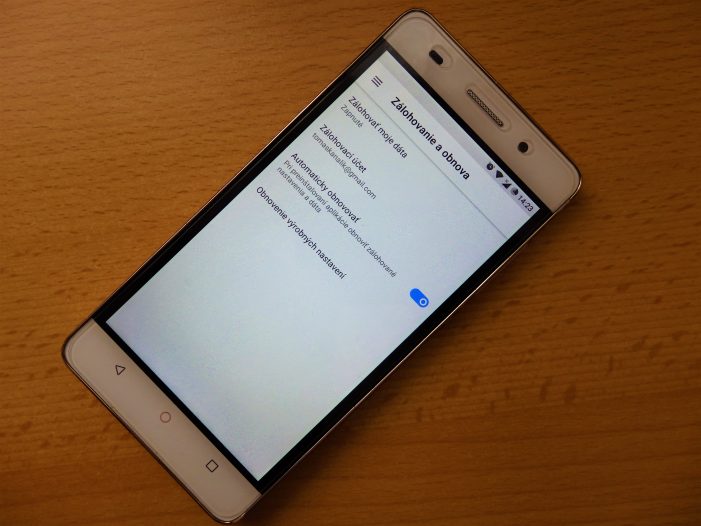
2. Cez recovery mode (v prípade, že telefón sa nedá nabootovať do systému)
Pri tomto postupe záleží, či máte stock recovery od výroby, alebo nainštalované vlastné (custom) recovery. Postup nemusí byť presný pre každého výrobcu. V prípade, že potrebujete podrobnejšie informácie, do Google zadajte “recovery factory reset model telefónu” alebo o pomoc požiadajte na našom fóre AndroidFórum.
Postup pre väčšinu stock recovery:
- Na vypnutom telefóne držte po dobu približne piatich sekúnd súčasne tlačidlá zapnutia a hlasitosti hore.
- Navigujte sa smerom hore a dole tlačidlami hlasitosti.
- Tlačidlom zapínania zvoľte wipe data/facotry reset.
- Zvoľte reboot system now.
Postup pre custom recovery (TWRP):
- Na vypnutom telefóne držte po dobu približne piatich sekúnd súčasne tlačidlá zapnutia a hlasitosti hore.
- Kliknite na Wipe.
- Potiahnite doprava pre Factory reset, alebo v Advanced wipe zaškrtnite /data a /cache a potiahnite doprava.
- Z hlavnej obrazovky kliknite na Reboot, System.
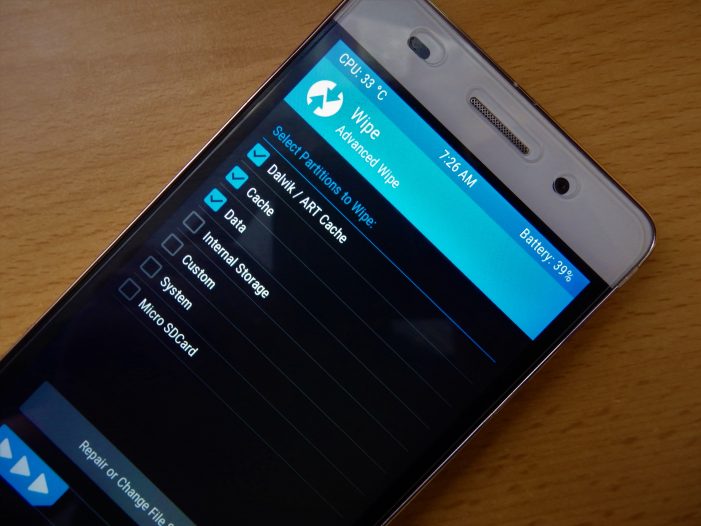
Po resete by ste mali mať opäť pocit z telefónu, ako po vybalení z krabičky. Hneď bude všetko plynulejšie a úložisko voľné, až do momentu, dokým ho nezaplníte opäť doplna. Ak má váš telefón obmedzenú kapacitu úložiska, zamyslite sa nad tým, aké aplikácie sa chystáte naspäť nainštalovať a nepotrebným aplikáciam za radšej už vyhnite.
